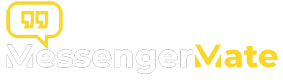Warning: Undefined array key "file" in /www/wwwroot/panel_ssl_site/wp-includes/media.php on line 1763
هام
- الرسائل الجماعية لواتساب تتم فقط من خلال مجموعات جهات الاتصال وبالتالي لتتمكن من ارسال رسائل جماعية عبر واتساب، يجب أن تقوم اولاً بإنشاء مجموعات جهات اتصال ثم اضافة ارقام عملائك لهذه المجموعات
- عدد مجموعات جهات الاتصال والعدد الأقصى لجهات الاتصال بكل مجموعة المتاح لك يختلف حسب الباقة المشترك بها، اضغط هنا لعرض تفاصيل مزايا الباقات
- يمكن اضافة نفس الرقم (جهة الاتصال) لأكثر من مجموعة بنفس الوقت
مدير جهات الاتصال في ماسنجر-ميت أحد الأدوات المهمة التي تتيح لك الاحتفاظ ببيانات عملائك بمكان واحد وتقسيمها الى مجموعات منطقية حسب طبيعة اعمالك، ومن ثم استهداف هذه المجموعات برسائل واتساب ترويجية دون الحاجة لرفع البيانات في كل مرة تقوم بإرسال رسالة جماعية.
لإدارة مجموعات جهات الاتصال في حسابك:

- قم أولاً بتسجيل الدخول الى المنصة والانتقال الى لوحة التحكم الخاصة بحسابك
- انتقل الى خدمات واتساب من خلال شريط الأدوات الجانبي
- من خلال شريط أدوات واتساب انقر على جهات الاتصال (1)
- ستظهر الشاشة الخاصة بمدير مجموعات الاتصال، انظر الشكل أعلاه
شرح شاشة مدير مجموعات الاتصال
(2) أداة البحث في المجموعات: ستساعدك في الوصول الى المجموعة المناسبة عندما يكون لديك الكثير من مجموعات جهات الاتصال
(3) زر اضافة مجموعة جديدة: انقر على علامة (+) لإنشاء مجموعة جديدة
(4) المجموعات: عرض المجموعات المضافة ويتضمن اسم مجموعة الاتصال وعدد جهات الاتصال في المجموعة
(5) تحرير بيانات المجموعة: يتيح لك تغير اسم المجموعة واختيار عرض أو اخفاء المجموعة
(6) جهات الاتصال: عرض تفاصيل جهات الاتصال المضافين لهذه المجموعة واضافة أو حذف جهات الاتصال
(7) حذف المجموعة: لحذف المجموعة وجهات الاتصال المضافة لها بالكامل
اضافة مجموعة جديدة
لإضافة مجموعة جديدة قم بالضغط على زر اضافة (+) في أعلى الشاشة (6) ليظهر لك شاشة اضافة / تحرير المجموعات كمل في الصورة:

- الحالة: اظهار او اخفاء المجموعة عند انشاء الرسائل الجماعية
- اسم المجموعة: اختر اسما مناسباً للمجموعة يعبر عن التقسيم المنطقي لعملائك
- تراجع: التراجع عن الاضافة أو التعديل لهذه المجموعة
- ارسال: حفظ بيانات المجموعة المدخلة
تحرير المجموعات
لتحرير بيانات مجموعة تم انشاؤها سابقاً اضغط زر تحرير المجموعة (5) ثم اتبع وستظهر لك نفس شاشة اضافة المجموعات، بعد أن تقوم بالتعديل المطلوب قم بحفظ التغيرات
حذف مجموعة الاتصال
اختر مجموعة الاتصال التي تود حذفها واضغط على زر الحذف (7)، سيطلب منك لنظام تأكيد الحذف لإتمام العملية
عرض جهات الاتصال داخل المجموعة
- قم بالضغط على زر جهات الاتصال (6)
- ستظهر شاشة عرض جهات الاتصال الخاصة بهذه المجموعة
- للمزيد حول ادارة جهات الاتصال داخل المجموعة اضفط هنا